u盘怎么重装系统win10系统,u盘怎么重装系统
一般来说,电脑使用一段时间后,硬盘里面除了自己保存的重要数据之外,还会有一些垃圾文件。而为了保证系统运行流畅,需要定时清理C盘空间,但如果电脑使用时间太长了,就会有些垃圾无法彻底清理。而这种时候,往往就只能选择重装系统来解决,但操作前不要忘记备份重要数据。好啦,下面就一起来看看u盘怎么重装系统win10系统吧。
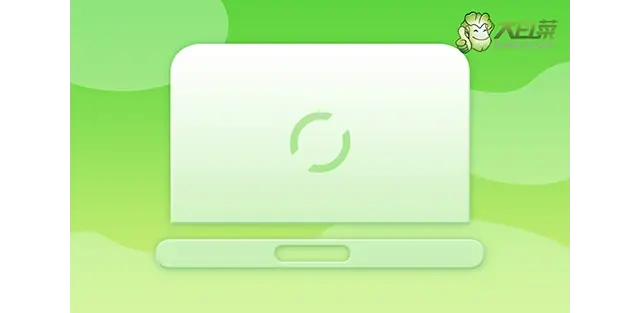
u盘怎么重装系统
第一步:制作u盘启动盘
1、首先,根据自身的需要,下载合适的大白菜http://www.winbaicai.com/U盘启动盘制作工具版本。
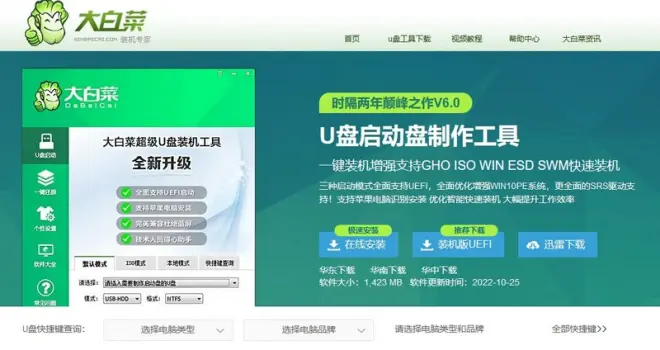
2、进入U盘启动盘制作界面后,选中u盘,默认设置,点击一键制作成usb启动盘。
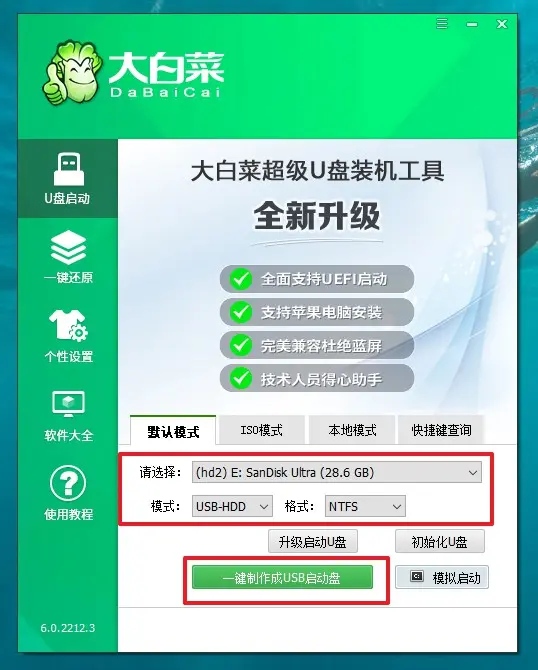
3、制作u盘启动盘涉及系统文件,下载操作之前,先关闭杀软。
第二步:设置u盘启动电脑
1、后续操作需要使用u盘启动快捷键,请提前查询电脑对应的快捷键,方便操作。
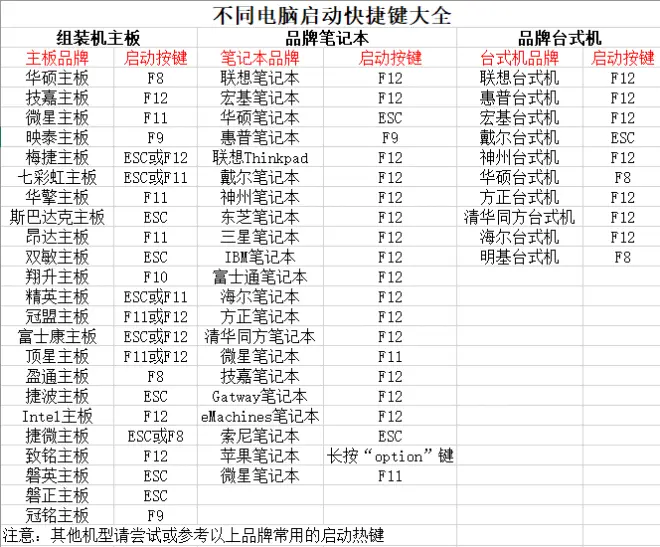
2、将u盘启动盘接入电脑,如图所示,通过u盘启动快捷键设置,电脑将会读取u盘数据启动。
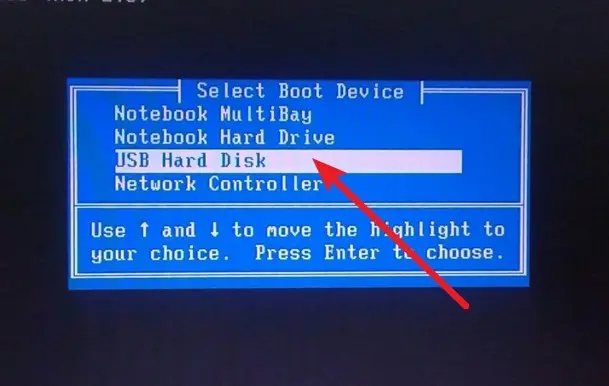
3、接着,选中大白菜u盘主菜单中的【1】,回车即可进入u盘系统桌面,准备重装系统。
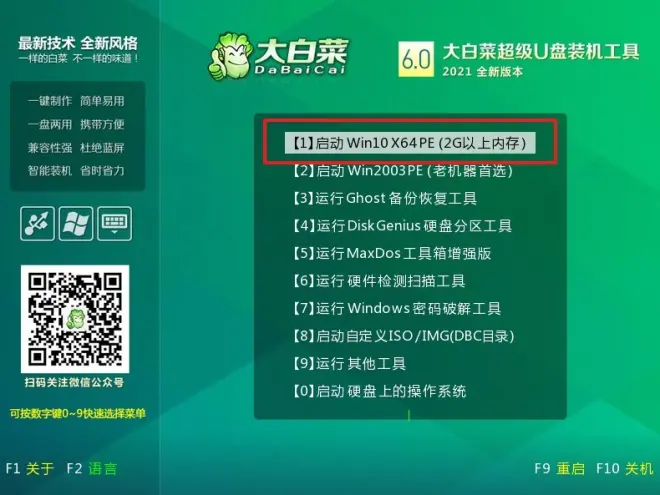
第三步:u盘启动盘重装系统
1、首先,打开一键装机工具,浏览并选中系统镜像,将系统安装在C盘,点击“执行”。
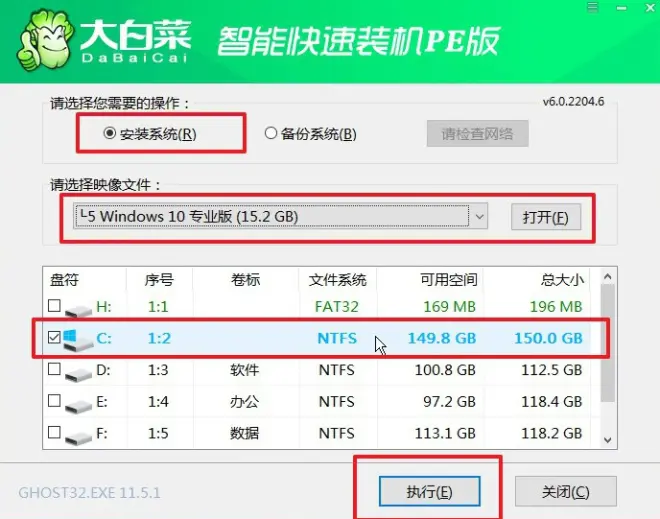
2、弹出一键还原页面后,无需设置,默认相关选项,直接点击“是”进入下一步。
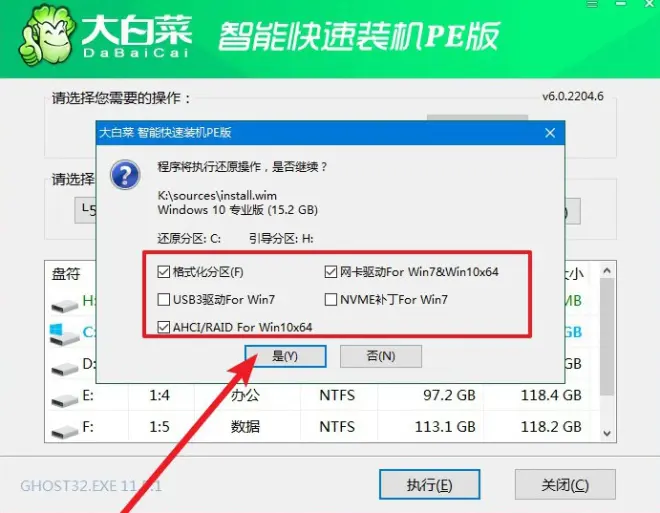
3、然后,注意勾选“完成后重启”并在电脑第一次重启时,拔掉大白菜U盘即可。
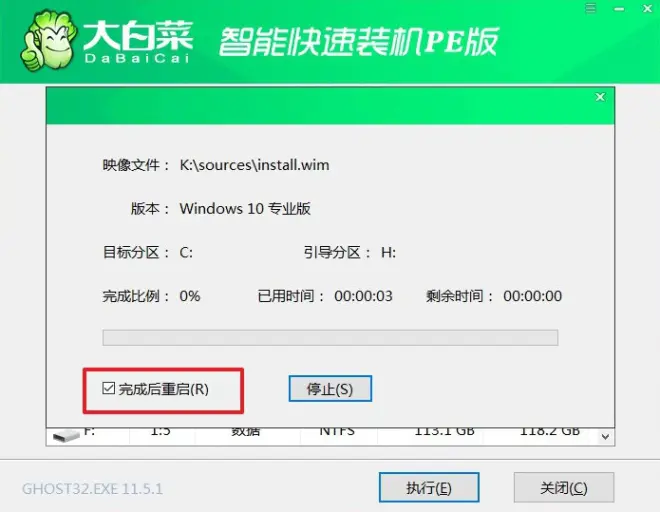
4、注意,稍后电脑会多次重启,这是正常现象,等待电脑进入win10系统界面,则表示重装成功。
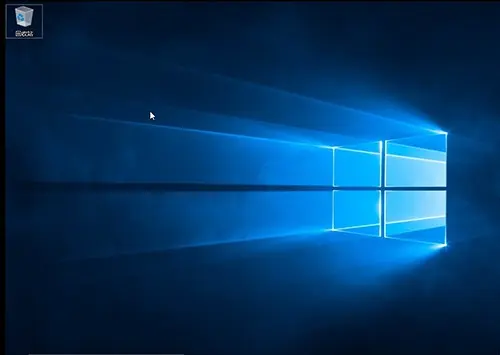
就这样,我们完成了u盘怎么重装系统win10系统的全部操作。正常情况下,u盘启动盘装系统都只会影响到c盘,所以只需要将c盘重要数据备份即可,你可以直接转移至其他分区。另外,不同电脑所使用启动快捷键也会有所区别,在操作之前一定要查清楚,方便后续快速操作。

